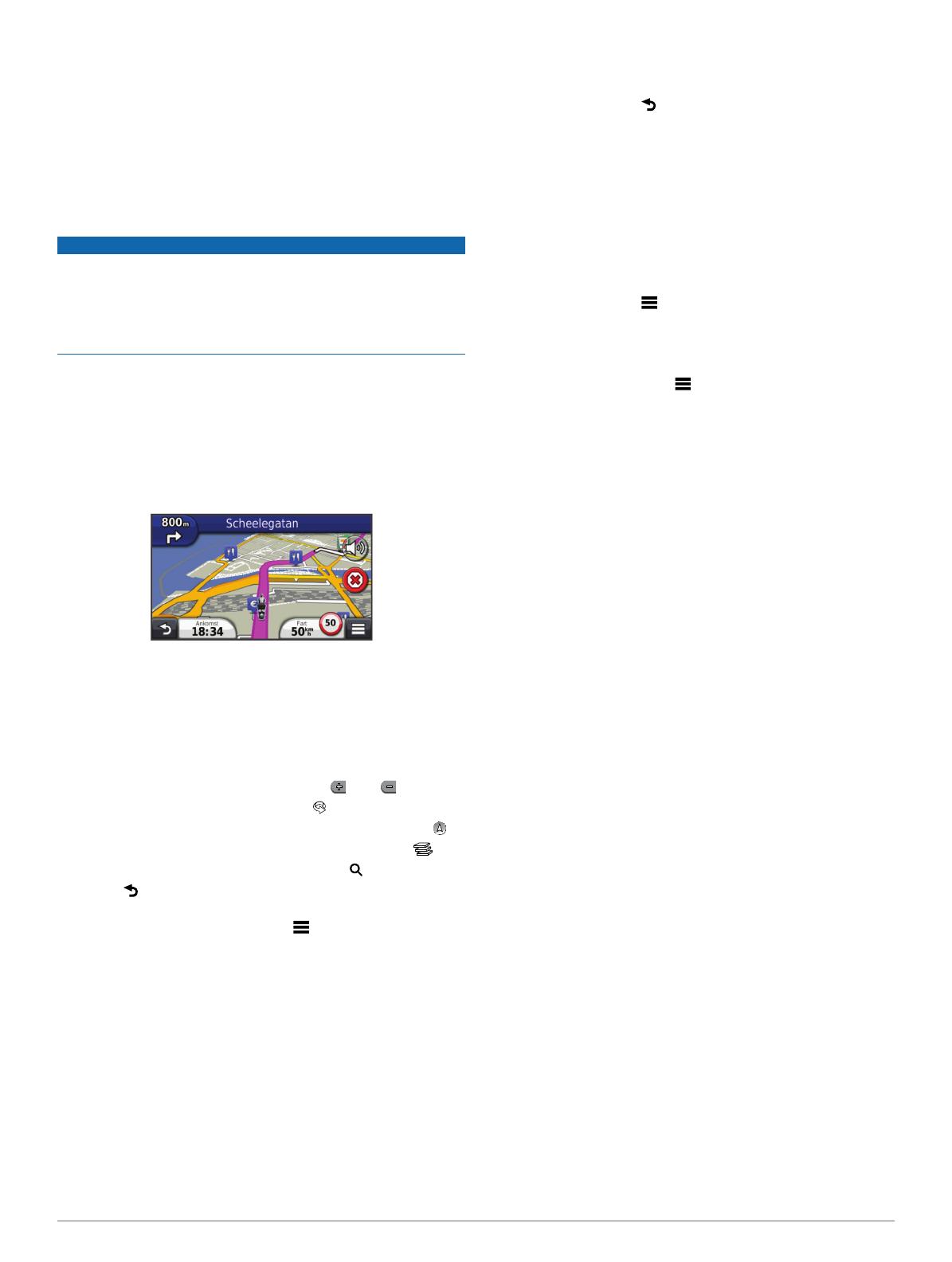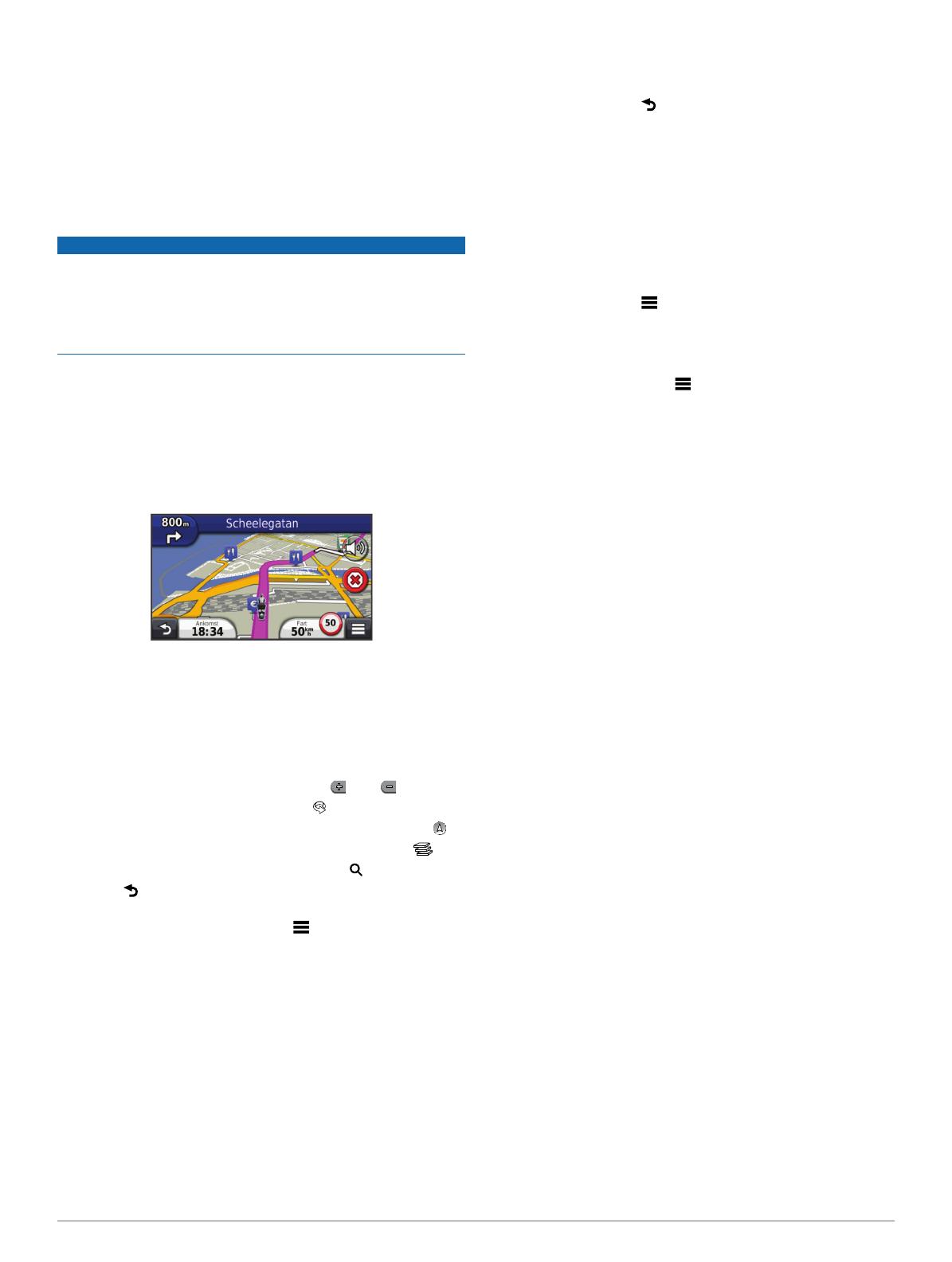
Följ ditt senaste spår
Funktionen TracBack
®
spelar in ett spår av din senaste
förflyttning. Du kan spåra den väg som du färdats tillbaka till din
startpunkt.
1
Välj Appar > TracBack.
Ditt senaste spår visas på kartan.
2
Välj Kör!.
Din rutt på kartan
MEDDELANDE
Fartbegränsningsfunktionen är endast avsedd som information
och ersätter inte ditt ansvar att följa skyltade
hastighetsbegränsningar eller att hela tiden köra på ett säkert
sätt. Garmin ansvarar inte för några trafikböter eller stämningar
som du får genom att inte följa alla gällande trafiklagar och
skyltar.
Din rutt är markerad med en magentafärgad linje. En målflagga
anger din destination.
Medan du kör vägleder enheten dig till destinationen via
röstuppmaningar, pilar på kartan och anvisningar överst på
kartan. Om du avviker från rutten beräknas en ny rutt och du får
en ny vägbeskrivning.
Ett datafält som visar aktuell fartbegränsning kan visas när du
kör på huvudvägar.
Använda navigeringskartan
1
Från huvudmenyn, välj Visa kartan.
2
Om zoomkontrollerna inte syns visar du dem genom att
markera kartan.
3
Välj kartan.
4
Välj ett alternativ:
• Om du vill zooma in eller ut väljer du eller .
• Om du vill rotera kartvyn väljer du .
• Om du vill växla mellan Norr upp och 3D-vy väljer du .
• Om du vill lägga till eller ta bort kartlager väljer du .
• Om du vill visa specifika kategorier, välj .
• Välj om du vill centrera kartan på din aktuella plats.
• Om du vill visa genvägar för kart- och
navigationsfunktioner väljer du .
Köra en rutt med kurviga vägar
Enheten kan beräkna rutter som föredrar kurviga vägar. Den
här funktionen kan ge en roligare resa, men det kan öka tiden
eller avståndet till din destination.
OBS! Den här funktionen är inte tillgänglig på alla
enhetsmodeller.
1
Välj Inställningar > Navigation > Beräkningsläge >
Kurviga vägar > Spara.
2
Välj Inställningar > Navigation > Undvikanden >
Motorvägar för att undvika motorvägar på rutten (tillval).
Det här kan öka antalet kurviga vägar i rutter men samtidigt
avsevärt öka tiden eller avståndet för längre rutter.
3
Påbörja en rutt.
Lägga till en punkt på en rutt
Innan du kan lägga till en punkt måste du navigera längs en rutt.
1
Från kartan väljer du > Vart?.
2
Sök efter en plats.
3
Välj en plats.
4
Välj Kör!.
5
Välj Lägg till i aktiv rutt.
Hoppa över en punkt i rutten
Om du bestämmer dig för att inte åka till nästa punkt i rutten kan
du hoppa över punkten. Detta förhindrar att enheten försöker
guida dig tillbaka till den missade punkten. Den här funktionen
är inte tillgänglig om nästa punkt är slutmålet.
Från kartan väljer du > Hoppa över.
Göra en avstickare
När du navigerar längs en rutt kan du använda avstickare till att
undvika hinder framför dig, t.ex. byggplatser.
När du navigerar väljer du > Avstickare.
Handsfree-funktioner
Du kan ansluta enheten till ett trådlöst headset och lyssna på
navigeringsröstmeddelanden via headsetet. På vissa
enhetsmodeller kan du, medan enheten är ansluten till ett
headset, ansluta till en mobiltelefon för att ringa och ta emot
samtal med enheten och headsetet.
Aktivera trådlös Bluetooth teknik
1
Välj Inställningar > Bluetooth.
2
Välj Bluetooth.
Para ihop med ett trådlöst headset
OBS! Endast ett headset åt gången kan vara aktivt.
Innan du kan ta emot navigeringsmeddelanden via ditt headset
måste du para ihop din enhet med ett kompatibelt
mobilheadset.
1
Placera ditt headset och din Bluetooth
®
enhet inom ca 10 m
(33 fot) från varandra.
2
Aktivera trådlös teknik på enheten.
3
Aktivera trådlös teknik på Bluetooth enheten.
4
Välj Inställningar > Bluetooth > Sök efter enheter.
En lista med Bluetooth enheter som finns i närheten visas.
5
Välj headset i listan.
6
Välj OK.
Enheten skickar navigeringsmeddelanden till ditt headset när du
navigerar längs en rutt.
Para ihop telefonen
Innan du kan para ihop enheten med en mobiltelefon måste du
para ihop enheten med, och ansluta till, ett kompatibelt trådlöst
headset.
1
Placera telefonen och zūmo
®
enheten högst ca 10 m (33 fot)
från varandra.
2
På din zūmo enhet väljer du Inställningar > Bluetooth >
Sök efter enheter.
3
Aktivera trådlös Bluetooth teknik på telefonen och ställ in
telefonen på synlig.
4
Välj OK på din zūmo enhet.
En lista med Bluetooth enheter som finns i närheten visas.
5
Välj telefonen i listan och tryck på OK.
6
Följ instruktionerna på skärmen på din telefon och din zūmo
enhet.
3